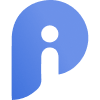帮助 > macOS 应用安装指南
macOS 应用安装指南
请按照以下步骤安装应用程序:
Step 1
打开 Chrome 浏览器,搜索Pure加速器官网。按下键盘上的 Command + Option + I。点击 更多菜单 > 更多工具 > 网络条件。
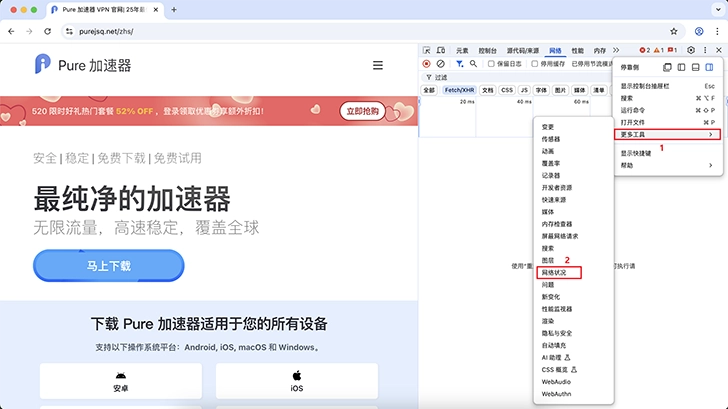
Step 2
在 网络条件 标签页中,找到 用户代理,
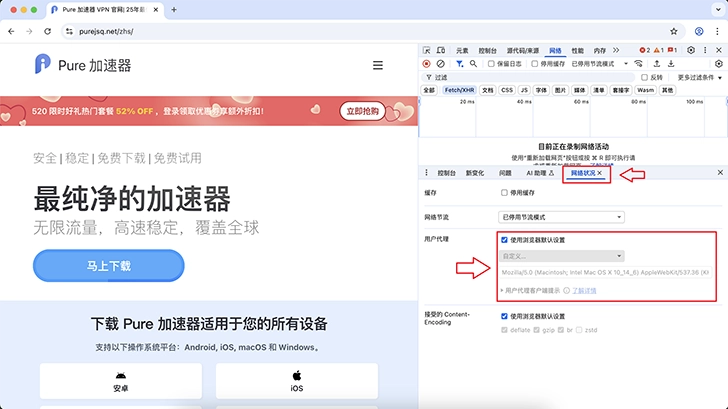
Step 3
取消勾选 “使用浏览器默认”。
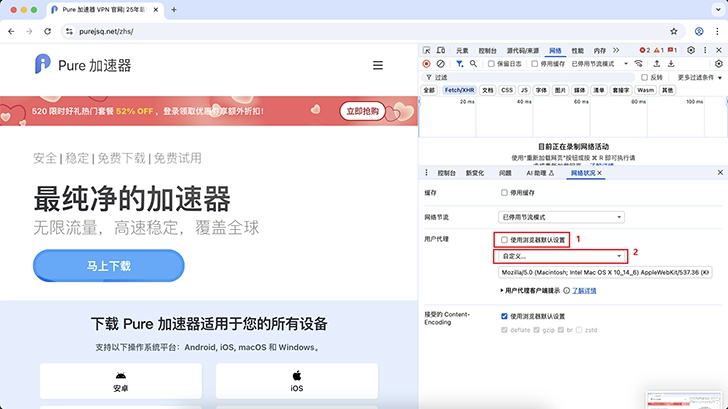
Step 4
将 自定义 设置更改为 “Chrome - iPhone”。
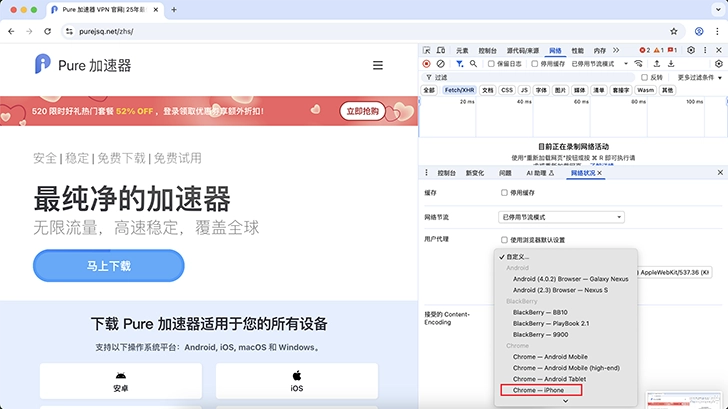
Step 5
重新勾选 “使用浏览器默认”。
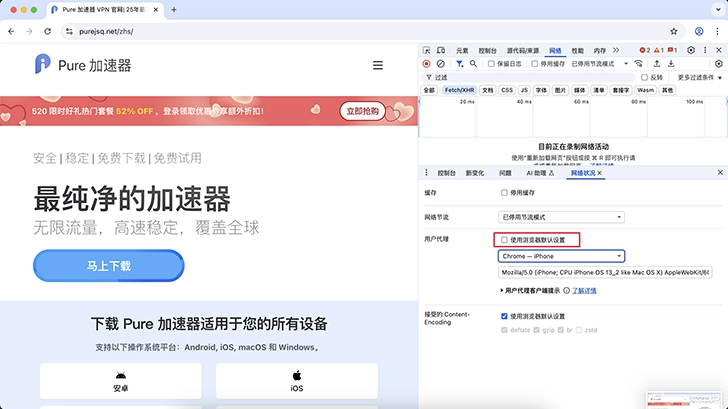
Step 6
点击 “立即下载” 按钮。
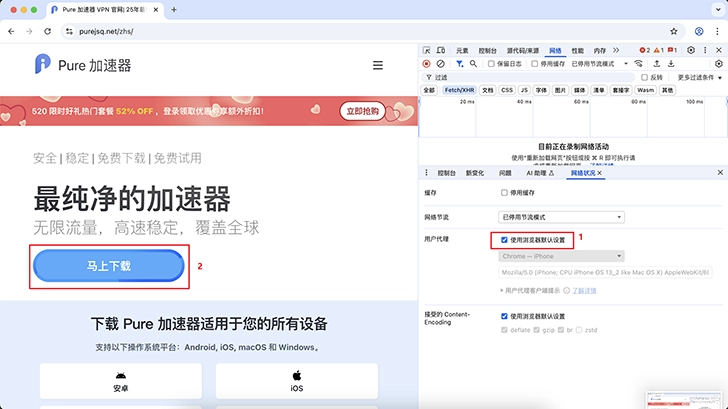
Step 7
在 Mac 下载页面中,点击 “立即下载”,页面将跳转到二维码页面。
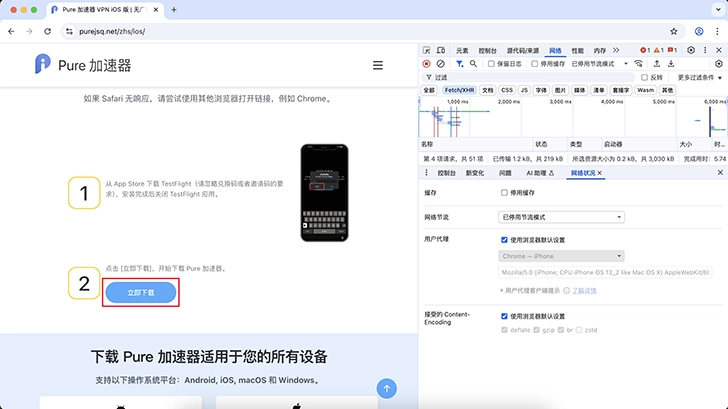
Step 8
点击 “看不到下载按钮?”
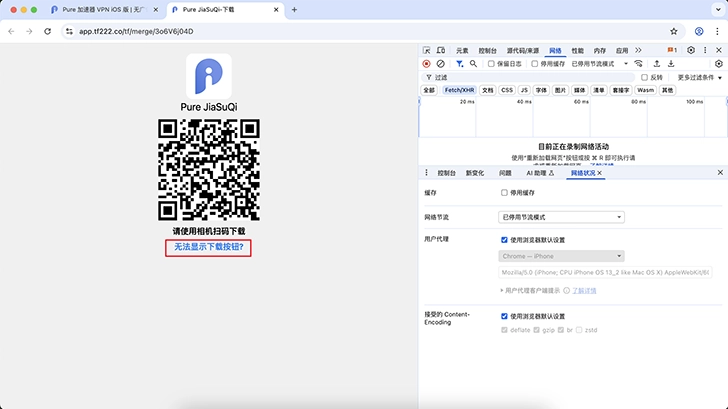
Step 9
点击 “安装 TestFlight”。
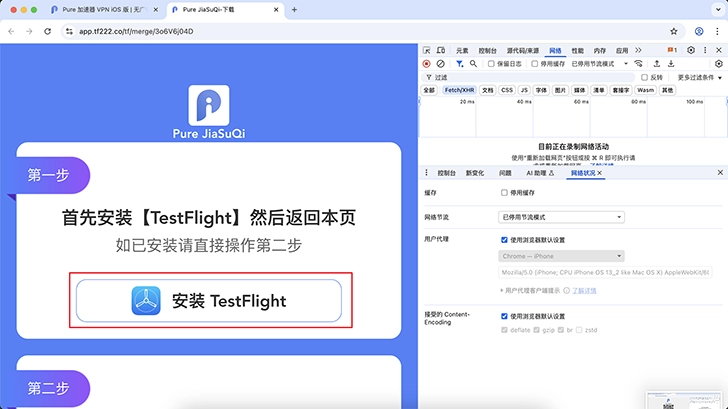
Step 10
在 Apple Store 页面中,点击 “打开 App Store”。
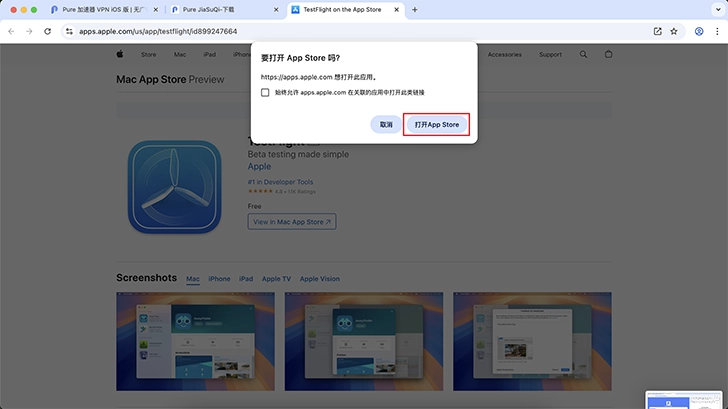
Step 11
当看到 TestFlight 应用时,点击 “安装” 或 “打开”。
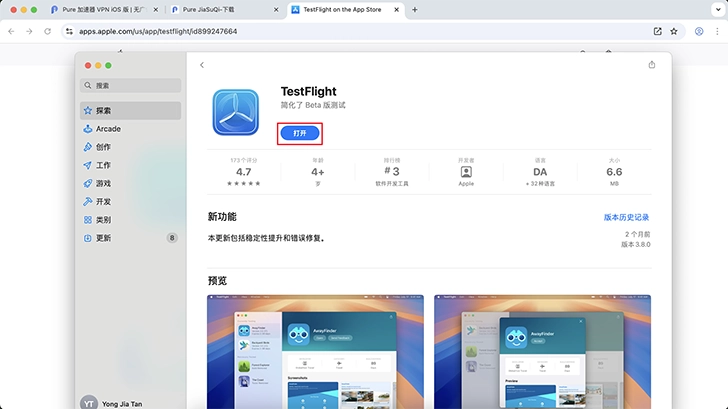
Step 12
安装或打开 TestFlight 后,返回Pure加速器官网。
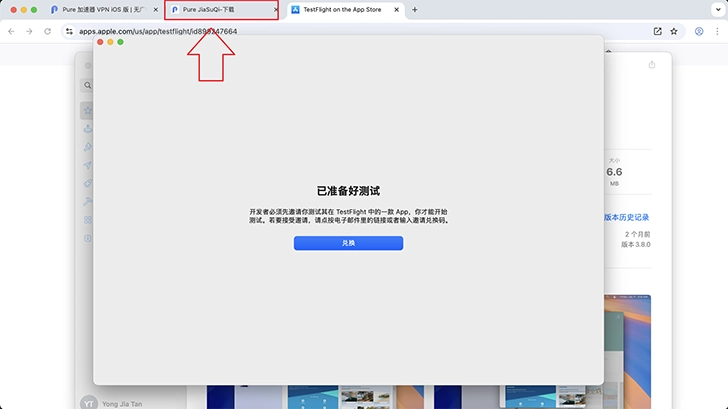
Step 13
点击 步骤 2:“下载 Pure加速器”。
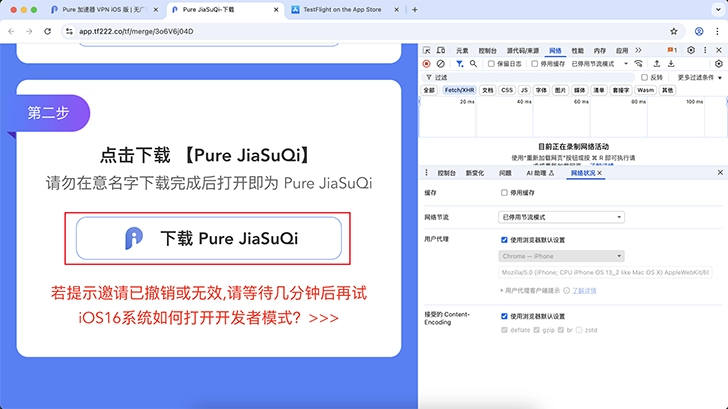
Step 14
在弹出的提示窗口中,点击 “安装 Pure加速器”。
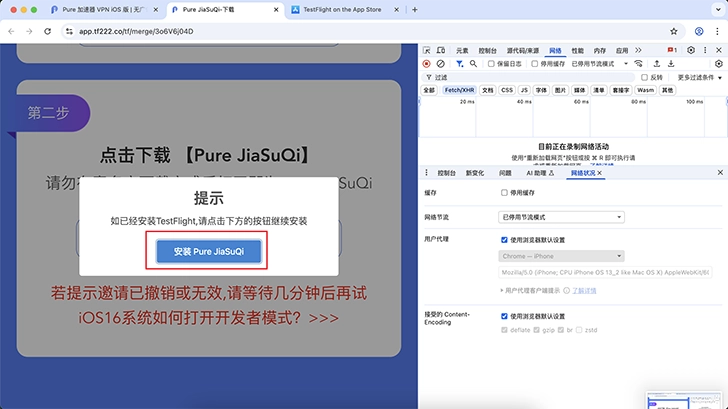
Step 15
点击 “打开 TestFlight”。
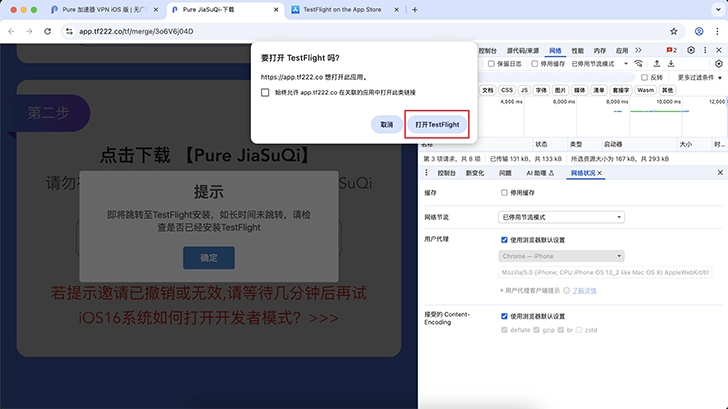
Step 16
在 TestFlight 中看到 Pure加速器时,点击 “安装” 按钮。
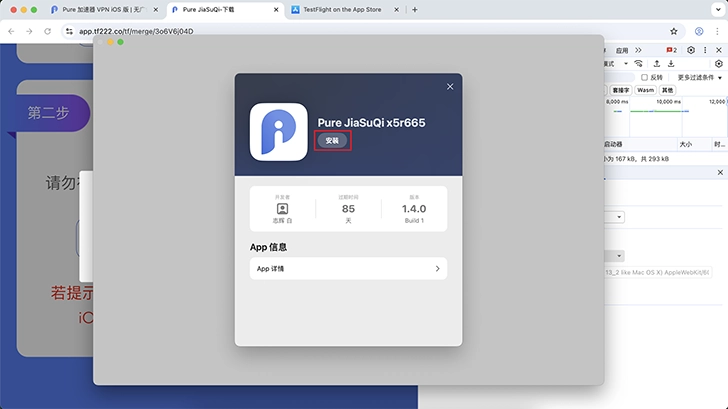
您现在可以开始使用该服务。